Una actualización informática ha desencadenado un caos global, dejando hospitales fuera de servicio, pasajeros enfrentando largas colas y cancelaciones de vuelos y trenes, aerolíneas escribiendo a mano la información de los vuelos, bancos operando con problemas y pagos por aplicaciones suspendidos temporalmente. Todo esto debido a una actualización en un antivirus de la firma de ciberseguridad CrowdStrike, que ha provocado fallos en el sistema operativo de Microsoft, uno de los más utilizados en el mundo, generando la temida “pantalla azul de la muerte”, como se denomina al mensaje de error que ofrece Windows cuando no funciona.
Impacto del fallo de actualización de CrowdStrike
Servicios afectados: hospitales, aerolíneas y bancos
La actualización defectuosa del antivirus CrowdStrike ha tenido un impacto significativo en servicios esenciales. Hospitales alrededor del mundo han tenido que lidiar con sistemas inoperativos, comprometiendo la atención a pacientes y el acceso a datos médicos críticos. Las aerolíneas han enfrentado largas colas y cancelaciones de vuelos, obligando al personal a recurrir a métodos manuales para gestionar la información de los pasajeros y los itinerarios de vuelo. Asimismo, los bancos han experimentado interrupciones en sus operaciones diarias, afectando la capacidad de los clientes para realizar transacciones y acceder a servicios financieros. Esta situación ha puesto de manifiesto la dependencia de estos sectores en sistemas informáticos seguros y actualizados.
La pantalla azul de la muerte en Windows como consecuencia
El error más visible causado por la actualización de CrowdStrike es la aparición del "pantallazo azul de la muerte" en Windows. Este mensaje de error crítico indica que el sistema operativo ha encontrado un problema que no puede resolver, resultando en un bloqueo total del sistema. Aunque el pantallazo azul es un fenómeno conocido por muchos usuarios de Windows, su aparición en este contexto ha sido especialmente preocupante debido a la magnitud del impacto y la cantidad de dispositivos afectados simultáneamente. La pantalla azul no solo interrumpe las operaciones diarias, sino que también puede llevar a la pérdida de datos importantes si no se aborda de manera oportuna.
Guía paso a paso para solucionar el pantallazo azul
Paso 1: Inicia Windows en Modo Seguro
El primer paso para solucionar el problema del pantallazo azul es iniciar tu ordenador en Modo Seguro. El Modo Seguro permite que Windows se inicie con la mínima cantidad de controladores y servicios necesarios, lo que puede ayudarte a identificar y solucionar problemas. Para iniciar Windows en Modo Seguro, sigue estos pasos:
Apaga tu computadora completamente.
Enciéndela y, tan pronto como veas el logo de Windows, presiona repetidamente la tecla F8 (o Shift + F8 en algunas configuraciones).
Aparecerá el menú de Opciones de Arranque Avanzadas. Selecciona "Modo Seguro" utilizando las teclas de flecha y presiona Enter.
Iniciar en Modo Seguro permite acceder al sistema con una configuración mínima, lo cual es útil para realizar los pasos necesarios sin que los problemas normales de arranque interfieran.

Paso 2: Accede a la carpeta de CrowdStrike
Una vez que hayas iniciado tu computadora en Modo Seguro, el siguiente paso es navegar hasta la ubicación donde se encuentran los archivos problemáticos de CrowdStrike. Este archivo específico parece estar causando conflictos que resultan en el pantallazo azul. Debes dirigirte a la carpeta correspondiente en tu sistema:
Abre el Explorador de Archivos.
Navega a la carpeta C:\Windows\System32\drivers.
Esta carpeta contiene muchos de los controladores del sistema que Windows utiliza para interactuar con el hardware y otros componentes esenciales del sistema.
Paso 3: Elimina el archivo problemático C-00000291*.sys
Dentro de la carpeta 'drivers', debes localizar y eliminar el archivo específico de CrowdStrike que está causando el problema. El archivo problemático generalmente tendrá un nombre que empieza con C-00000291 y termina con .sys. Sigue estos pasos:
En la carpeta drivers, busca el archivo C-00000291*.sys.
Selecciona el archivo y elimínalo (puedes hacer clic derecho y seleccionar "Eliminar" o simplemente presionar la tecla Delete en tu teclado).
Eliminar este archivo debería resolver el conflicto que está causando el pantallazo azul.
Paso 4: Reinicia tu PC para verificar la solución
Después de eliminar el archivo problemático, el último paso es reiniciar tu computadora para ver si el problema ha sido solucionado:
Cierra todas las ventanas y programas que tengas abiertos.
Reinicia tu computadora normalmente (no en Modo Seguro).
Al reiniciar, Windows debería cargar sin problemas y el pantallazo azul causado por el conflicto con CrowdStrike debería desaparecer.
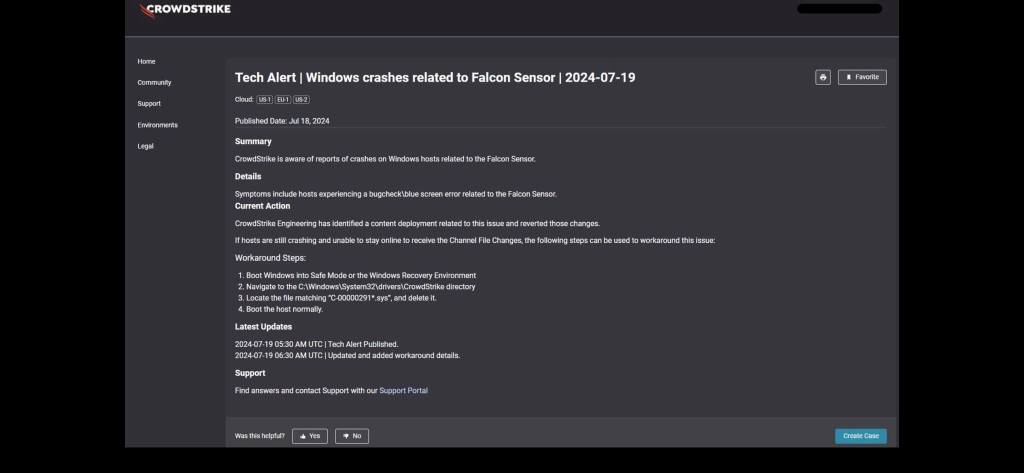
Recomendaciones adicionales para evitar futuros problemas
Actualizar regularmente el software de seguridad
Para prevenir futuros incidentes similares, es fundamental mantener actualizado tu software de seguridad. Asegúrate de que tanto CrowdStrike como otros programas críticos estén siempre en su versión más reciente. Las actualizaciones no solo corrigen errores conocidos, sino que también mejoran la protección contra nuevas amenazas. Configura tu sistema para que busque automáticamente actualizaciones disponibles y las instale cuando sea necesario, garantizando así que tu dispositivo esté siempre protegido.
Realizar copias de seguridad periódicas
Realizar copias de seguridad regulares de tus datos es una práctica esencial para proteger tu información ante cualquier problema técnico. Utiliza herramientas de copia de seguridad automáticas o servicios en la nube para asegurar que tus archivos importantes estén siempre respaldados. En caso de que un futuro incidente afecte a tu sistema, tener copias de seguridad te permitirá restaurar tus datos sin complicaciones, minimizando el impacto de cualquier interrupción.
Monitorear el rendimiento del sistema
Mantener un ojo en el rendimiento de tu sistema es clave para detectar problemas potenciales antes de que se conviertan en algo más grave. Utiliza herramientas de monitoreo para vigilar el uso de recursos, la velocidad de carga y otros indicadores de rendimiento. Si notas cualquier anomalía, actúa rápidamente para identificar y solucionar la causa subyacente. Un sistema bien mantenido no solo funciona mejor, sino que también es menos propenso a fallos críticos como el pantallazo azul.

Colaboración entre Microsoft y CrowdStrike para soluciones futuras
Medidas de mitigación por parte de Microsoft
Tras el incidente, Microsoft ha estado trabajando en estrecha colaboración con CrowdStrike para desarrollar medidas de mitigación que puedan prevenir futuros problemas similares. Estas medidas incluyen la implementación de actualizaciones de seguridad adicionales y la mejora de los protocolos de prueba antes de lanzar nuevas actualizaciones. Microsoft también ha restaurado algunos servicios afectados y continúa investigando para identificar áreas de mejora en sus sistemas y aplicaciones. La cooperación entre ambas empresas es crucial para garantizar que los usuarios de Windows puedan confiar en la estabilidad y seguridad de sus dispositivos.




